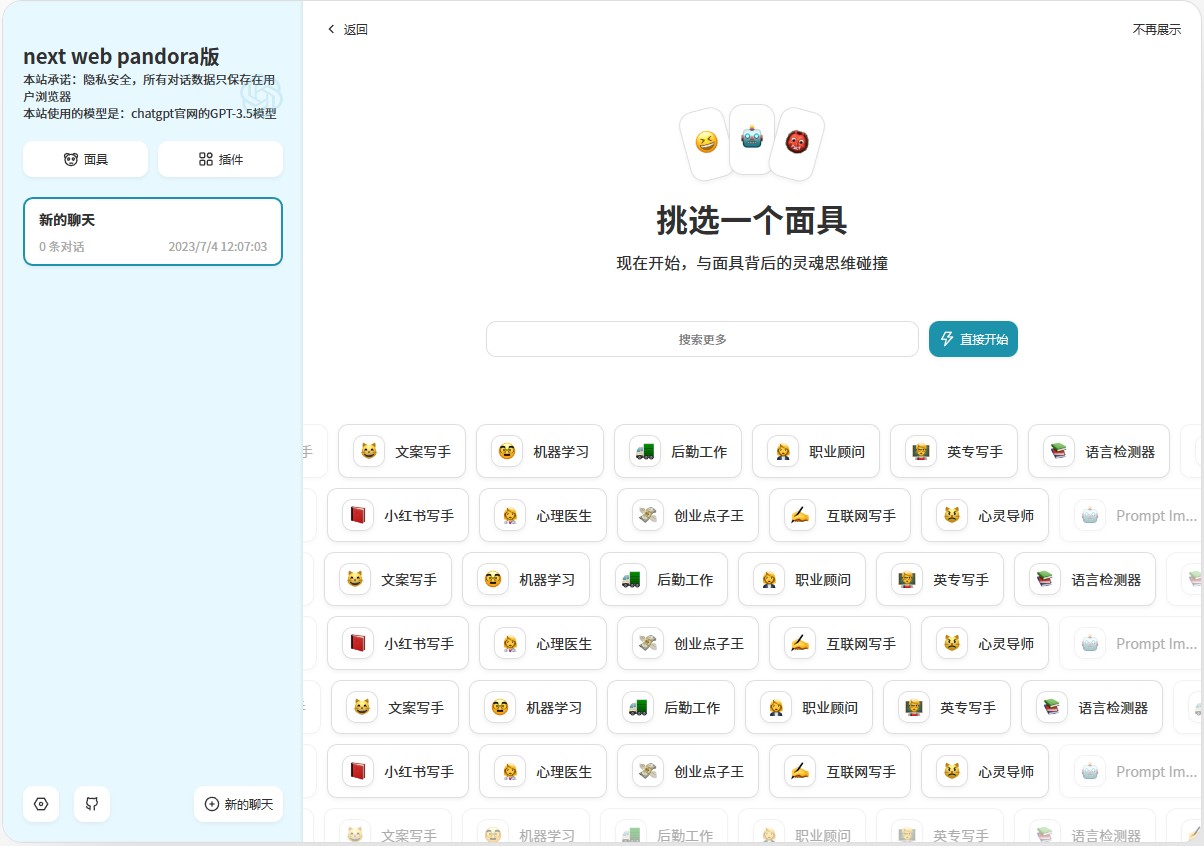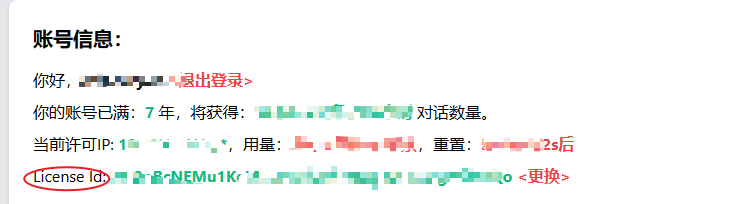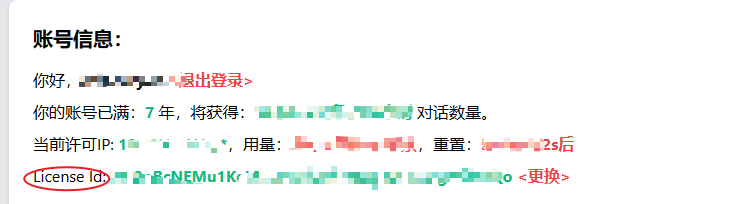ChatGPT-AccessToken-Web (ذهبت باندورا، حان وقت الوداع!!)
يطبق هذا المشروع الواجهة الأمامية لإصدار الويب من ChatGPT بناءً على استخدام Access Token، ولا يتطلب حصة API الخاصة بـ openai، ويتم تعديله باستخدام مشروع ChatGPT-Next-Web. الفرع الرئيسي الافتراضي متصل بـ gpt3 .5، ويرتبط فرع gpt4 بالنموذج gpt4. بالإضافة إلى ذلك، فإن الخدمة الخلفية التي يتطلبها هذا المشروع هي مشروع pandoranext. ويقف المشروع على عاتق مؤلفي مشروعي ChatGPT-Next-Web وpandoranext.
موقع عينة
الوظائف الرئيسية
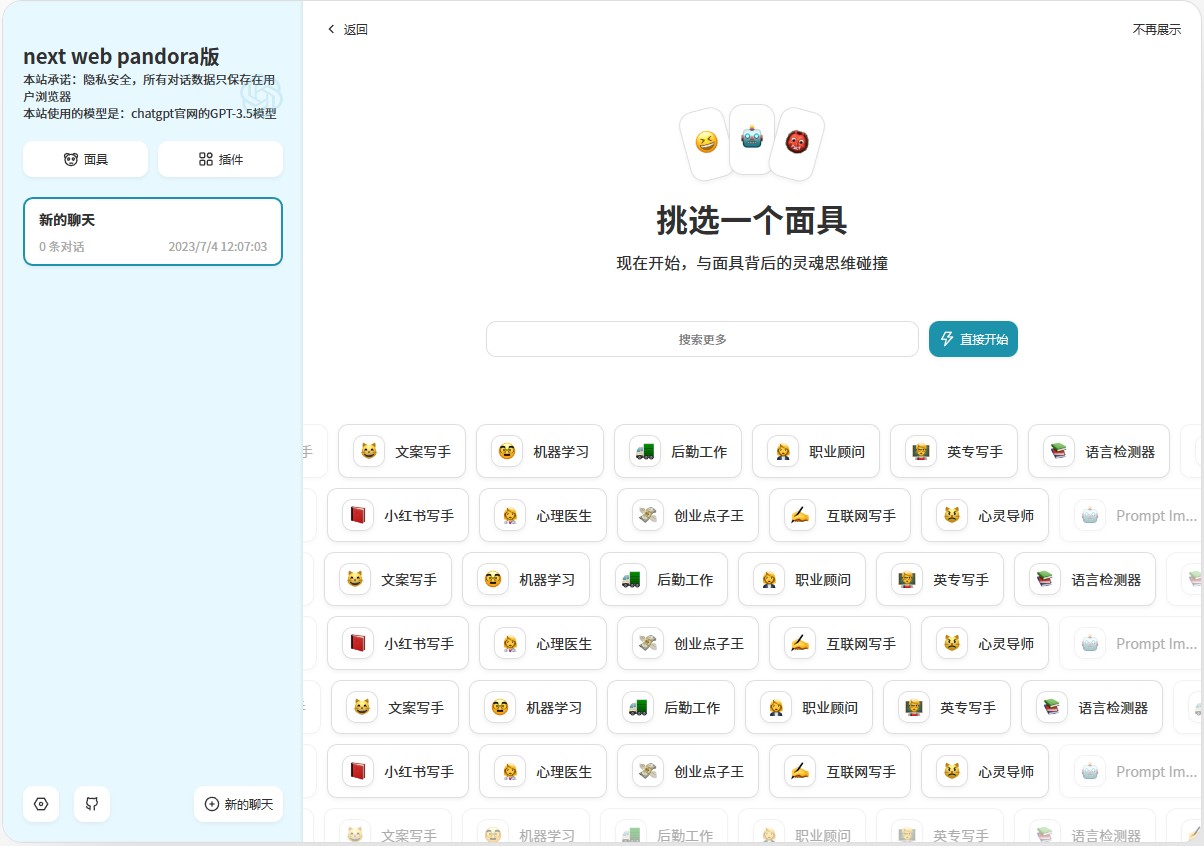
- حصة واجهة برمجة التطبيقات (API) الخاصة بـ OpenAI ليست مطلوبة، وهي تحل مشكلة شراء الحسابات بشكل متكرر وتغيير مفاتيح واجهة برمجة التطبيقات (API) بعد استخدام حصة تجربة واجهة برمجة التطبيقات (يمكنك الاتصال بواجهة برمجة التطبيقات (API) 3 مرات فقط في دقيقة واحدة)، وتكون التكلفة أقل.
- دعم Markdown الكامل: صيغ LaTex، ومخططات تدفق حورية البحر، وتسليط الضوء على التعليمات البرمجية، وما إلى ذلك.
- واجهة مستخدم جيدة التصميم، تصميم سريع الاستجابة، يدعم الوضع المظلم، ويدعم PWA
- سرعة تحميل الشاشة الأولى سريعة للغاية (~100 كيلو بايت)، وتدعم استجابة البث
- الخصوصية والأمان، يتم حفظ جميع البيانات محليًا في متصفح المستخدم
- وظائف شخصية (أقنعة) مُعدة مسبقًا لإنشاء محادثاتك الشخصية ومشاركتها وتصحيح أخطائها بسهولة
- قائمة مطالبة مدمجة ضخمة
- دعم متعدد اللغات
الخطوة التالية
رمز الوصول
- قم بتسجيل الدخول الرسمي إلى Chatgpt، ثم قم بزيارة هنا للحصول على
Access Token - يمكنك أيضًا زيارة هنا للحصول على
Access Token
نبذة عن جي بي تي بلس
- يحتوي هذا المشروع على فرع gpt4، ولكن لن يتم تحديث هذا الفرع في المستقبل.
رقم الحساب، كلمة المرور
- يدعم فقط حساب chatgpt الرسمي، ولا يدعم تسجيل الدخول إلى Google وMicrosoft وApple من طرف ثالث
- يمكنك أيضًا زيارة هنا للتحقق من كلمة مرور حسابك. لا توجد سلالم مطلوبة للوصول إلى الفترة. هذا يعني أنه يمكنك استخدامه على هاتفك أيضًا.
تعليمات آلة النشر
- يمكن نشره على خوادم محلية أو محلية ولا يتطلب خوادم خارجية. تعتمد صورة عامل الإرساء المقدمة على الفرع الرئيسي الافتراضي (نموذج gpt3.5)
النشر 1 (النشر باستخدام الحساب وكلمة المرور)
تأكد من أن لديك حساب chatgpt الرسمي
تأكد من تثبيت عامل الإرساء وبدء تشغيل عامل الإرساء
احصل على معرف الترخيص أولاً، واحصل على معرف الترخيص هنا 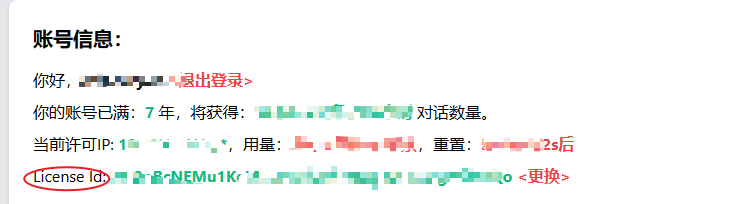
ضع ملف pandoranext-deploy.zip الخاص بالمشروع على الخادم، ثم قم بفك ضغطه، cd pandoranext-deploy
في ./data/config.json، قم بتعيين قيمة License_id إلى معرف الترخيص الذي تم الحصول عليه، ولا تقم بتغيير قيم الحقول الأخرى !!
في ./data/tokens.json، قم بتغيير قيمة الرمز المميز إلى Access_token الذي تم الحصول عليه، ولا تقم بتغيير قيم الحقول الأخرى !!
تأكد من تثبيت عامل الإرساء وبدء تشغيل عامل الإرساء
شبكة عامل ميناء إنشاء شبكة بلدي
عامل ميناء سحب pengzhile/باندورا-التالي
(اسم الحاوية هنا يجب أن يكون PandoraNext، لا تغيره) docker run -d --restart Always --name PandoraNext --net=my-net -v ./data:/data -v ./sessions:/ root/.cache /PandoraNext pengzhile/pandora-next
إذا كنت تستخدم عمال الإرساء على نظام Windows، فقم بتغيير ./data و./sessions إلى المسارات المطلقة.
عامل ميناء سحب xueandyue/next-web-pandora:latest
CODE هي كلمة المرور المحددة للوصول. إذا كان CODE = ""، فهذا يعني أنه لم يتم تعيين كلمة مرور. إذا كان CODE = "123456"، تم تعيين كلمة المرور على 123456.
تشغيل عامل ميناء --network my-net -e اسم المستخدم = "حساب gpt الخاص بك" -e كلمة المرور = "كلمة مرور حساب gpt الخاص بك" -e CODE = "123456" -p 3000:3000 -d xueandyue/next-web-pandora: الأحدث
انتظر حوالي 5 دقائق وقم بالوصول إلى http://server domain name (ip):3000/ في المتصفح
تحتاج إلى إعادة تشغيل الحاوية باستخدام المنفذ 3000 كل 10 أيام تقريبًا.
النشر البديل (باستخدام Access_token)
- احصل أولاً على عنوان URL الخاص بـ Jwt، واحصل على Jwturl هنا

- تأكد من تثبيت عامل الإرساء وبدء تشغيل عامل الإرساء
- عامل ميناء سحب xueandyue/next-web-pandora:accessToken
- تشغيل عامل الإرساء -e ACCESS_TOKEN = "your Access_token" -e CODE = "كلمة مرور الوصول المراد تعيينها" -e Jwturl = "Jwturl الخاص بك" -p 3000:3000 -d xueandyue/next-web-pandora:accessToken
- إذا كان CODE = ""، فهذا يعني أنه لم يتم تعيين كلمة مرور
- تفضل بزيارة http://server domain name (ip):3000/ في المتصفح
- انتظر حوالي 5 دقائق وقم بالوصول إلى http://server domain name (ip):3000/ في المتصفح
- من الضروري إعادة الحصول على AccessToken كل 10 أيام تقريبًا وإعادة بناء الحاوية بالمنفذ 3000.
النشر البديل الثاني (باستخدام Access_token لدعم بنية الأنظمة المتعددة)
- احصل على معرف الترخيص أولاً، واحصل على معرف الترخيص هنا
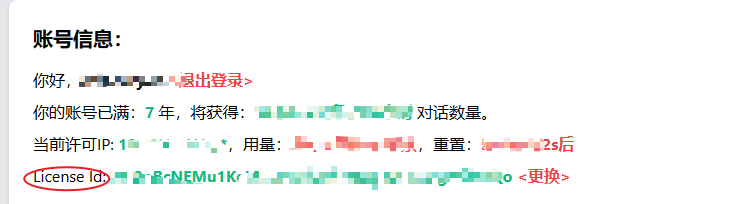
- ضع ملف pandoranext-deploy.zip الخاص بالمشروع على الخادم، ثم قم بفك ضغطه، cd pandoranext-deploy
- في ./data/config.json، قم بتعيين قيمة License_id إلى معرف الترخيص الذي تم الحصول عليه، ولا تقم بتغيير قيم الحقول الأخرى !!
- في ./data/tokens.json، قم بتغيير قيمة الرمز المميز إلى Access_token الذي تم الحصول عليه، ولا تقم بتغيير قيم الحقول الأخرى !!
- تأكد من تثبيت عامل الإرساء وبدء تشغيل عامل الإرساء
- شبكة عامل ميناء إنشاء شبكة بلدي
- عامل ميناء سحب pengzhile/باندورا-التالي
- (اسم الحاوية هنا يجب أن يكون PandoraNext، لا تغيره) docker run -d --restart Always --name PandoraNext --net=my-net -v ./data:/data -v ./sessions:/ root/.cache /PandoraNext pengzhile/pandora-next
- إذا كنت تستخدم عمال الإرساء على نظام Windows، فقم بتغيير ./data و./sessions إلى المسارات المطلقة.
- عامل ميناء سحب xueandyue/next-web-pandora:accessToken2
- تشغيل عامل ميناء --network my-net -e ACCESS_TOKEN = "your Access_toke" -e CODE = "كلمة مرور الوصول المراد تعيينها" -p 3000:3000 -d xueandyue/next-web-pandora:accessToken2
- إذا كان CODE = ""، فهذا يعني أنه لم يتم تعيين كلمة مرور
- تفضل بزيارة http://server domain name (ip):3000/ في المتصفح
- انتظر حوالي 5 دقائق وقم بالوصول إلى http://server domain name (ip):3000/ في المتصفح
- من الضروري إعادة الحصول على AccessToken كل 10 أيام تقريبًا وإعادة بناء الحاوية بالمنفذ 3000.
طريقة النشر غير مدعومة
- لا يدعم نشر k8s ونشر Vercel
اتفاقية مفتوحة المصدر
معارضة 996 تبدأ معي. مكافحة 996 الترخيص
تعليمات أخرى
- المشروع يقف على أكتاف العمالقة الآخرين، شكرا لكم!
- يرجى إعطاء النجوم إذا كنت ترغب في ذلك، شكرا لك!
- بدون التأثير على لغة PHP فهي أفضل لغة برمجة في العالم!